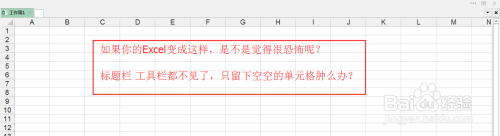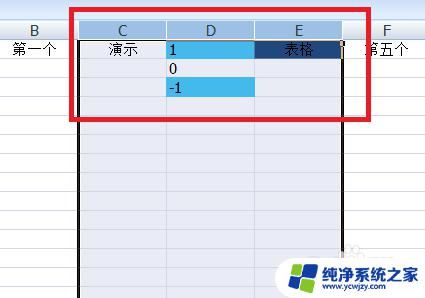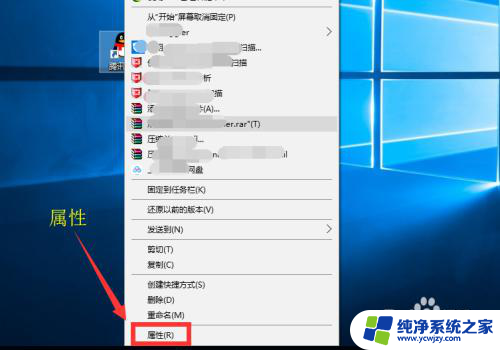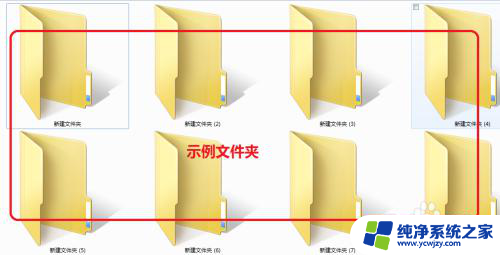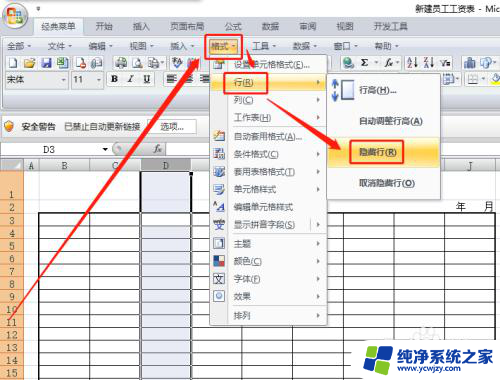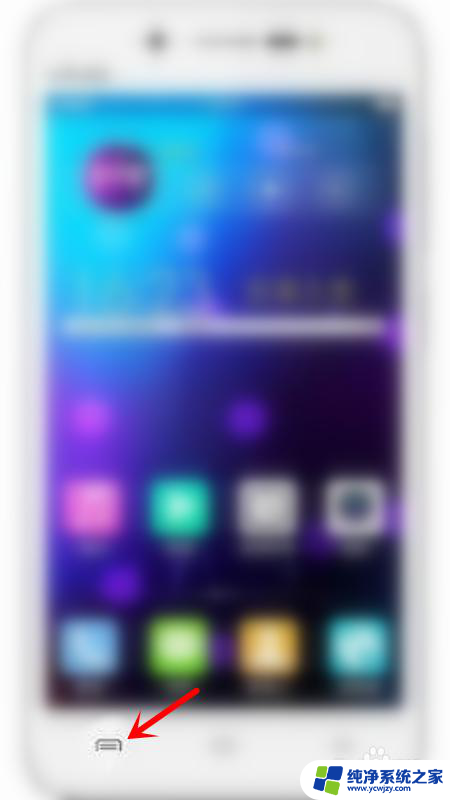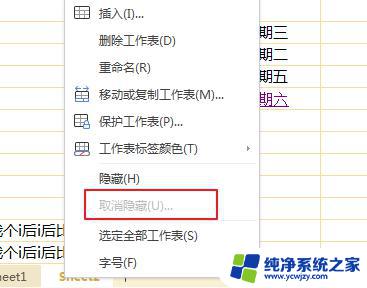excel隐藏了如何恢复 Excel表格被意外隐藏了怎么找回
更新时间:2024-01-06 17:08:25作者:yang
在日常使用Excel进行数据处理的过程中,我们经常会遇到各种意外情况,其中之一就是Excel表格的意外隐藏,当我们不小心隐藏了某个表格,而又无法找到它时,我们可能会感到困惑和焦虑。幸运的是Excel提供了一些简便的方法来恢复被意外隐藏的表格,让我们能够轻松找回丢失的数据。接下来我们将介绍一些实用的技巧,帮助大家解决这个问题。无论你是Excel的新手还是老手,在阅读本文后,你都能够轻松应对Excel表格被意外隐藏的情况。
方法如下:
1.在电脑打开新建Excel表格,不见了单元格
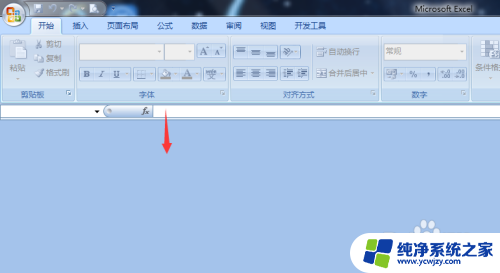
2.在上方菜单栏里打开视图
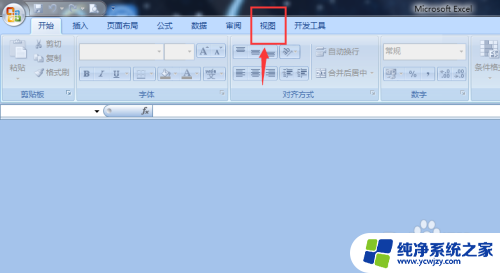
3.打开后在视图工具里找到取消隐藏
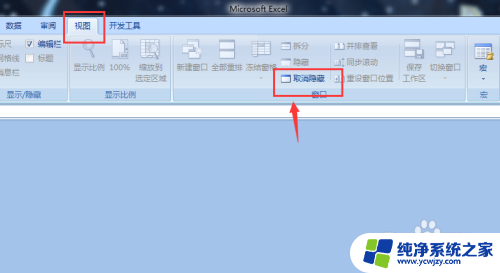
4.然后在弹出取消隐藏工作蒲小框里点击确定
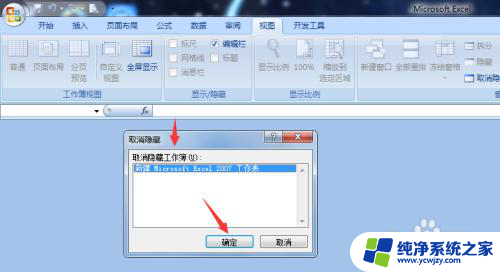
5.然后就可以看到单元格表格恢复出现了
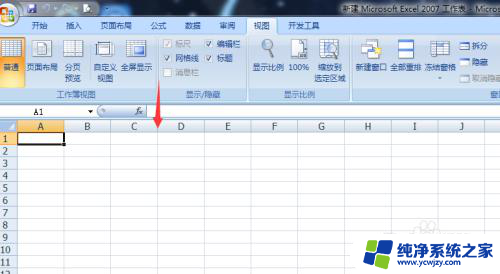
以上就是excel隐藏了如何恢复的全部内容,碰到同样情况的朋友们赶紧参照小编的方法来处理吧,希望能够对大家有所帮助。